ppt课件制作技巧(含素材)
- 格式:ppt
- 大小:1.46 MB
- 文档页数:41
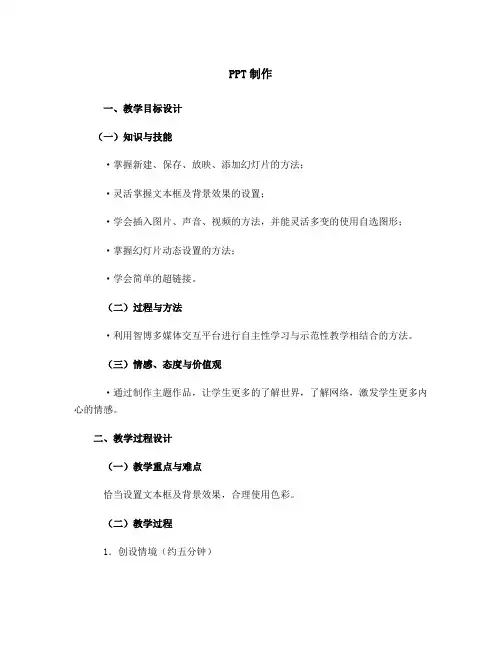
PPT制作一、教学目标设计(一)知识与技能·掌握新建、保存、放映、添加幻灯片的方法;·灵活掌握文本框及背景效果的设置;·学会插入图片、声音、视频的方法,并能灵活多变的使用自选图形;·掌握幻灯片动态设置的方法;·学会简单的超链接。
(二)过程与方法·利用智博多媒体交互平台进行自主性学习与示范性教学相结合的方法。
(三)情感、态度与价值观·通过制作主题作品,让学生更多的了解世界,了解网络,激发学生更多内心的情感。
二、教学过程设计(一)教学重点与难点恰当设置文本框及背景效果,合理使用色彩。
(二)教学过程1.创设情境(约五分钟)师:展示一下我搜集的素材库,打开“我喜欢的奥运明星”文件夹,让学生看到文件夹中有四个文件夹,分别是“图片”、“音频”、“视频”、“文字”。
(强化规范学生整理计算机存储空间的意识。
)打开“图片”文件夹,浏览图片……能猜出我要做的主题故事吗?生:回答。
师:知道我们今天开始用什么软件制作作品吗?生:回答。
师:单击快速启动栏里的图标,启动PowerPoint应用程序。
三十秒钟时间,迅速启动你的PowerPoint应用程序。
(可能会有没启动成功的学生,提示学生下一环节注意听讲,就能在规定时间内完成任务。
)生:回答。
2.新课讲解(约三十分钟)师:新建、保存、添加幻灯片的方法,很简单,请根据下发的课件自主学习,给大家五分钟的时间,创建文件,要求包含三张以上幻灯片,文件保存于U盘的合适位置,文件名命名为自选主题作品名称,如:我喜欢的奥运明星……提前完成任务的同学可根据课件内容进行下一环节学习。
生:回答。
师:抽查一名学生的制作情况……生:展示阶段制作成果。
师:艺术字的学习请根据课件自主完成,我们现在一起来学习本节的重点——背景的设置。
当创建了三张新的幻灯片以后,系统默认的版式如下图所示:习惯上,我会把默认的版式改成空白版式。
右击幻灯片空白处——幻灯片版式,在出现的右侧控制面板中选择“空白”,如右图箭头所指处。


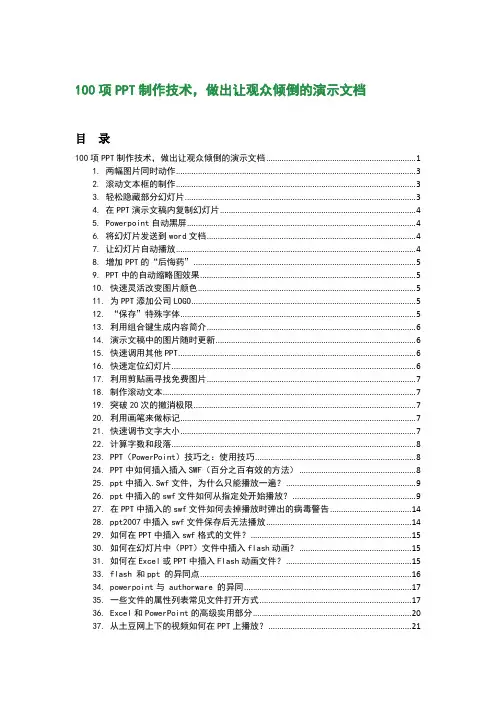
100项PPT制作技术,做出让观众倾倒的演示文档目录100项PPT制作技术,做出让观众倾倒的演示文档 (1)1. 两幅图片同时动作 (3)2. 滚动文本框的制作 (3)3. 轻松隐藏部分幻灯片 (3)4. 在PPT演示文稿内复制幻灯片 (4)5. Powerpoint自动黑屏 (4)6. 将幻灯片发送到word文档 (4)7. 让幻灯片自动播放 (4)8. 增加PPT的“后悔药” (5)9. PPT中的自动缩略图效果 (5)10. 快速灵活改变图片颜色 (5)11. 为PPT添加公司LOGO (5)12. “保存”特殊字体 (5)13. 利用组合键生成内容简介 (6)14. 演示文稿中的图片随时更新 (6)15. 快速调用其他PPT (6)16. 快速定位幻灯片 (6)17. 利用剪贴画寻找免费图片 (7)18. 制作滚动文本 (7)19. 突破20次的撤消极限 (7)20. 利用画笔来做标记 (7)21. 快速调节文字大小 (7)22. 计算字数和段落 (8)23. PPT(PowerPoint)技巧之:使用技巧 (8)24. PPT中如何插入插入SWF(百分之百有效的方法) (8)25. ppt中插入.Swf文件,为什么只能播放一遍? (9)26. ppt中插入的swf文件如何从指定处开始播放? (9)27. 在PPT中插入的swf文件如何去掉播放时弹出的病毒警告 (14)28. ppt2007中插入swf文件保存后无法播放 (14)29. 如何在PPT中插入swf格式的文件? (15)30. 如何在幻灯片中(PPT)文件中插入flash动画? (15)31. 如何在Excel或PPT中插入Flash动画文件? (15)33. flash 和ppt 的异同点 (16)34. powerpoint与 authorware 的异同 (17)35. 一些文件的属性列表常见文件打开方式 (17)36. Excel和PowerPoint的高级实用部分 (20)37. 从土豆网上下的视频如何在PPT上播放? (21)38. ppt存为FLASH格式后,为什么PPT里面插入的SWF文件不能播放? (21)39. 我下载了一个SWF文件,想把它插入PPT,可是PPT说格式不对? (21)40. flash文件导出格式.exe .swf .ppt .htm哪个不是的? (22)42. swf、pdg、ppt用什么软件来打开运行? (25)43. ppt中插入的swf文件如何从指定处开始播放? (25)44. 有没有可以把ppt转swf,并保留动画的软件? (30)45. 如何将flash格式和幻灯片格式转成VCD格式的影片? (31)46. PowerPoint to Flash v1.6.8 (32)47. 怎么把PPT转成AVI? (32)48. 如何将ppt文件转换为wmv视频文件? (35)49. 如何将PPT文件转换成视频文件? (35)50. Powerpoint高级技巧之:Powerpoint2000对象动画的实现方法 (36)51. Powerpoint高级技巧之:Powerpoint2000交互的实现方法 (38)52. Powerpoint高级技巧之:Powerpoint中循环重复播放幻灯片实现方法 (40)53. Powerpoint高级技巧之:制作对象的影子方法 (40)54. Powerpoint高级技巧之:Powerpoint声音播放的方法 (40)55. Powerpoint中循环重复播放幻灯片实现方法 (41)56. Powerpoint高级技巧之:PPT打不开 (42)57. Powerpoint高级技巧:在PPT中插入Flash (42)58. PPT制作技巧集锦之:从已有PPT文档中提取母板 (42)59. PPT制作技巧集锦之:PowerPoint中插入视频的三种方法 (42)60. PPT制作技巧集锦之:在演示文稿中插入表格的方法 (44)61. PPT制作技巧集锦之:影片播放 PPT 也能随心控制 (45)62. PPT制作技巧集锦之:PowerPoint中使用动作设置功能 (46)63. PPT制作技巧集锦之:记录幻灯片放映过程中的即席反应 (47)64. Flash动画“闪”在PowerPoint中的四种方法 (48)65. PPT制作技巧集锦之:PPT格式转换 (50)66. PPT中声音操作的各种途径之:循环播放声音直至幻灯片结束 (51)67. PPT中声音操作的各种途径之:声音只出现在当前一张幻灯片,切换至任一张则停止 (52)68. PPT中声音操作的各种途径之:声音只出现在当前一张幻灯片,切换至任一张则停止 (52)69. PPT中声音操作的各种途径之:几个声音在同一张幻灯片中等待播放 (52)70. PPT中声音操作的各种途径之:播放声音的指定部分 (52)71. PPT中声音操作的各种途径之:给幻灯片配音 (53)72. 引人注目的PPT演示文稿之:保持简单 (53)73. 引人注目的PPT演示文稿之:限制要点与文本数量 (53)74. 引人注目的PPT演示文稿之:限制过渡与动画 (54)75. 引人注目的PPT演示文稿之:使用高质量的图片 (54)76. 建立一个视觉主题,但避免使用PowerPoint模板 (55)77. 引人注目的PPT演示文稿之:应用适当的图表 (55)78. 引人注目的PPT演示文稿之:使用好色彩 (56)79. 引人注目的PPT演示文稿之:选择适当的字体 (56)80. 引人注目的PPT演示文稿之:应用视频或音频 (57)81. 引人注目的PPT演示文稿之:花时间对幻灯片进行细分 (57)82. PPT(PowerPoint)制作原则之:Magic Seven原则(7士2=5~9)。
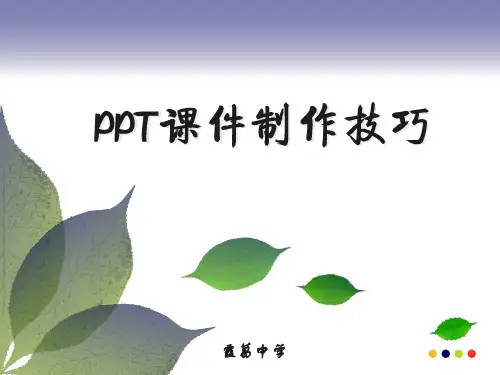
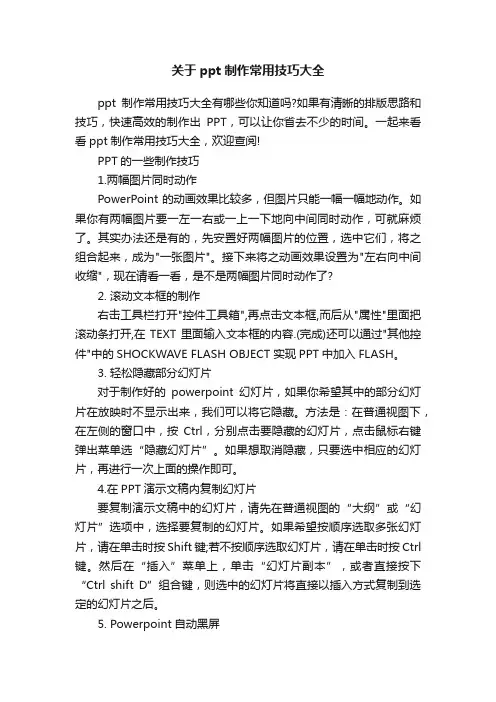
关于ppt制作常用技巧大全ppt制作常用技巧大全有哪些你知道吗?如果有清晰的排版思路和技巧,快速高效的制作出PPT,可以让你省去不少的时间。
一起来看看ppt制作常用技巧大全,欢迎查阅!PPT的一些制作技巧1.两幅图片同时动作PowerPoint的动画效果比较多,但图片只能一幅一幅地动作。
如果你有两幅图片要一左一右或一上一下地向中间同时动作,可就麻烦了。
其实办法还是有的,先安置好两幅图片的位置,选中它们,将之组合起来,成为"一张图片"。
接下来将之动画效果设置为"左右向中间收缩",现在请看一看,是不是两幅图片同时动作了?2. 滚动文本框的制作右击工具栏打开"控件工具箱",再点击文本框,而后从"属性"里面把滚动条打开,在TEXT里面输入文本框的内容.(完成)还可以通过"其他控件"中的SHOCKWAVE FLASH OBJECT 实现PPT中加入FLASH。
3. 轻松隐藏部分幻灯片对于制作好的powerpoint幻灯片,如果你希望其中的部分幻灯片在放映时不显示出来,我们可以将它隐藏。
方法是:在普通视图下,在左侧的窗口中,按Ctrl,分别点击要隐藏的幻灯片,点击鼠标右键弹出菜单选“隐藏幻灯片”。
如果想取消隐藏,只要选中相应的幻灯片,再进行一次上面的操作即可。
4.在PPT演示文稿内复制幻灯片要复制演示文稿中的幻灯片,请先在普通视图的“大纲”或“幻灯片”选项中,选择要复制的幻灯片。
如果希望按顺序选取多张幻灯片,请在单击时按Shift 键;若不按顺序选取幻灯片,请在单击时按Ctrl 键。
然后在“插入”菜单上,单击“幻灯片副本”,或者直接按下“Ctrl shift D”组合键,则选中的幻灯片将直接以插入方式复制到选定的幻灯片之后。
5. Powerpoint自动黑屏在用Powerpoint展示课件的时候,有时需要学生自己看书讨论,这时为了避免屏幕上的图片影响学生的学习注意力可以按一下“B”键,此时屏幕黑屏。
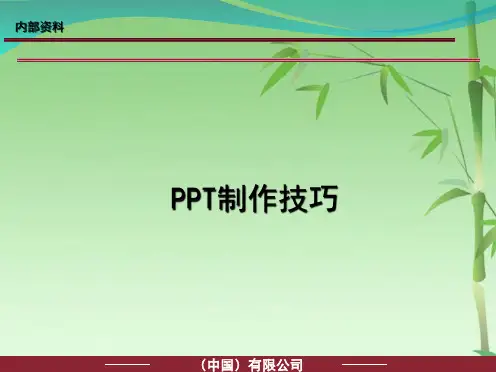


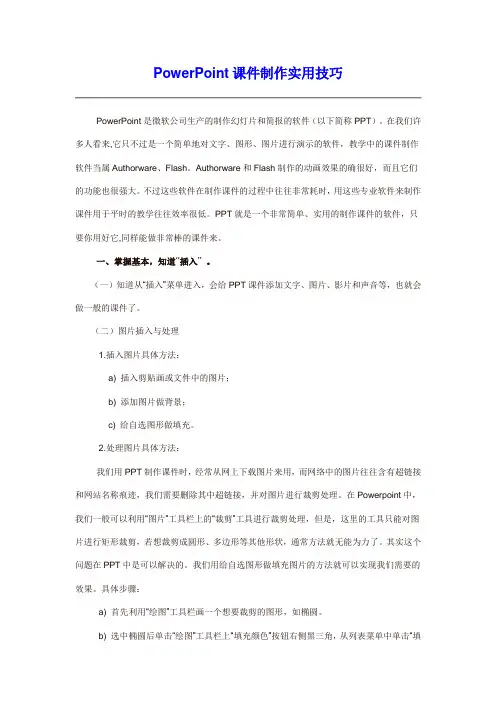
PowerPoint课件制作实用技巧PowerPoint是微软公司生产的制作幻灯片和简报的软件(以下简称PPT)。
在我们许多人看来,它只不过是一个简单地对文字、图形、图片进行演示的软件,教学中的课件制作软件当属Authorware、Flash。
Authorware和Flash制作的动画效果的确很好,而且它们的功能也很强大。
不过这些软件在制作课件的过程中往往非常耗时,用这些专业软件来制作课件用于平时的教学往往效率很低。
PPT就是一个非常简单、实用的制作课件的软件,只要你用好它,同样能做非常棒的课件来。
一、掌握基本,知道“插入” 。
(一)知道从“插入”菜单进入,会给PPT课件添加文字、图片、影片和声音等,也就会做一般的课件了。
(二)图片插入与处理1.插入图片具体方法:a) 插入剪贴画或文件中的图片;b) 添加图片做背景;c) 给自选图形做填充。
2.处理图片具体方法:我们用PPT制作课件时,经常从网上下载图片来用,而网络中的图片往往含有超链接和网站名称痕迹,我们需要删除其中超链接,并对图片进行裁剪处理。
在Powerpoint中,我们一般可以利用“图片”工具栏上的“裁剪”工具进行裁剪处理,但是,这里的工具只能对图片进行矩形裁剪,若想裁剪成圆形、多边形等其他形状,通常方法就无能为力了。
其实这个问题在PPT中是可以解决的。
我们用给自选图形做填充图片的方法就可以实现我们需要的效果。
具体步骤:a) 首先利用“绘图”工具栏画一个想要裁剪的图形,如椭圆。
b) 选中椭圆后单击“绘图”工具栏上“填充颜色”按钮右侧黑三角,从列表菜单中单击“填充效果”命令。
c) 打开选择“图片”选项卡,单击〔选择图片〕按钮,从“选择图片”对话框中找到合适的图片,单击〔插入〕按钮后返回到“填充效果”对话框最后单击〔确定〕按钮后退出。
此图片当作椭圆图形的背景出现,改变了原来的矩形形状,获得了满意的裁剪图片效果。
图片在插入PPT之前,我们可以用ACDSEE软件进行加工,如改变大小,裁剪等操作。

希沃学苑人人都爱的优秀课件制作技巧第一:文字排版多媒体PPT制作课件内容太多,一定要学会简化,提炼重点内容,适当做删减。
采用对齐的方式不要随意排版,列出主标题和副标题。
第二:素材和配色制作多媒体PPT课件时,要将素材找全在制作,搜索一些高清大图作为背景图片,适当的添加蒙版和渐变,让背景图片更生动。
配色上要选择整体一致的配色方式,一版PPT不得超过三种颜色,也不能少于两种,不然页面会非常单调,阅读感不高。
第三:添加动画北京多媒体PPT制作课件,要通过添加动画达到最佳效果,动画不要随意添加,适合PPT页面的动画才能显示独特。
北京多媒体PPT制作三个小技巧,大家学会了吗?优秀课件制作软件的启动与退出1、打开方法:方法一:单击桌面“开始”按钮,选择“程序”→“Microsoft Office”→“Microsoft Office PowerPoint 2003”。
这是一种标准的启动方法。
方法二:双击桌面快捷方式图标“Microsoft Office PowerPoint ....”。
这是一种快速的启动方法。
2、退出方法:方法一:单击窗口右上角的“×”。
方法二:关闭所有演示文稿并退出PPT单击菜单“文件”→“退出”。
二、幻灯片版式的选择在右侧幻灯片版式中选择并单击需要的版式。
教师在实际的课件制作过程中,希望能够自己设计模板,这时可采用“内容版式”中的“空白”版式,进行自由的创作。
三、有关幻灯片的各种操作应用PPT进行设计的简单过程是:首先按照顺序创建若干张幻灯片,然后在这些幻灯片上插入需要的对象,最后按照幻灯片顺序从头到尾进行播放(可以为对象创建超级链接来改变幻灯片的播放顺序)。
幻灯片在PPT设计中处于核心地位,有关幻灯片的操作包括幻灯片的选择、插入、删除、移动和复制,这些操作既可以在“普通视图”下进行,也可以在“幻灯片浏览视图”下进行。
下面以“普通视图”为例,介绍有关幻灯片的各种操作。
在“普通视图”下,PPT主窗口的左侧是“大纲编辑窗口”,其中包括“大纲”和“幻灯片”两个标签,点击“幻灯片”标签,这时将显示当前演示文稿内所有幻灯片的缩略图,每张幻灯片前的序号表示它在播放时所处的顺序,通过拖动滚动条可显示其余幻灯片,有关幻灯片的操作在该区域进行。